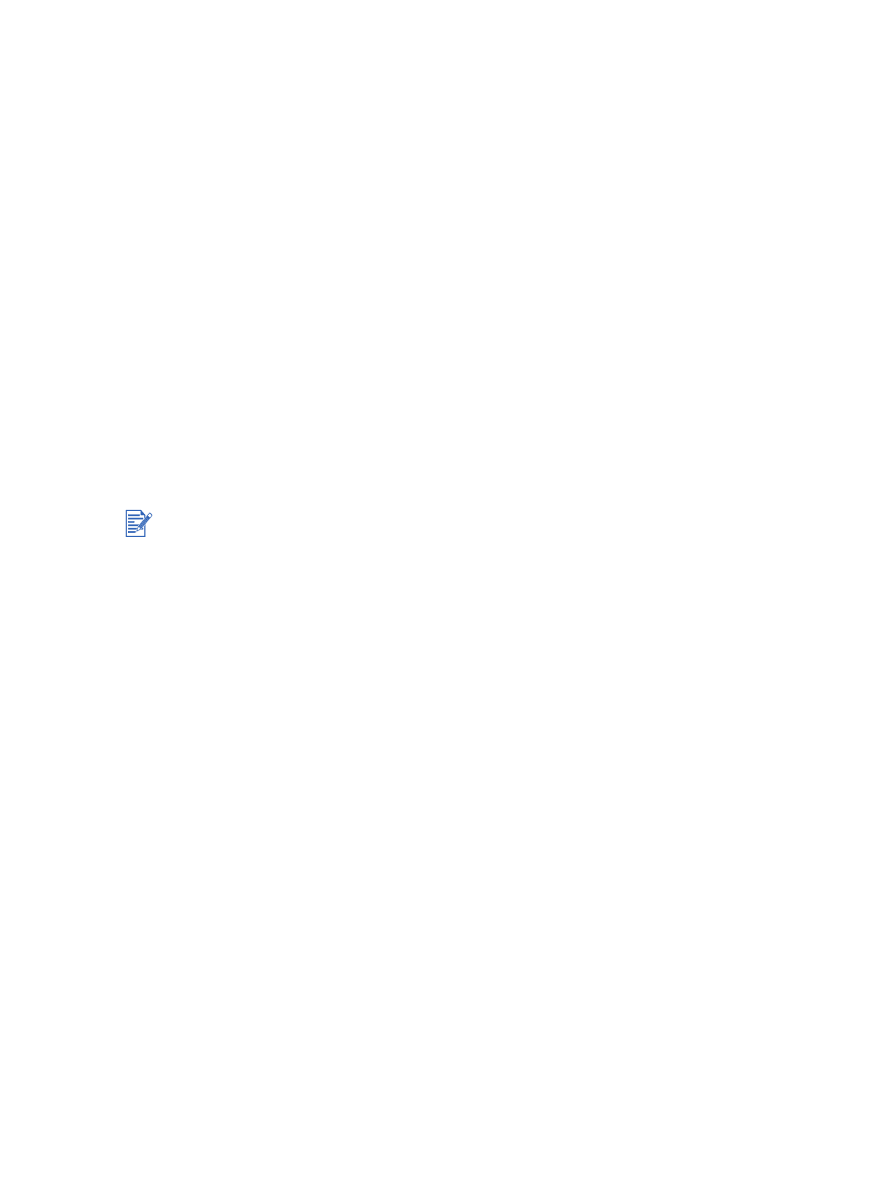
Problemen met afdrukken in een netwerk oplossen
Als u een HP Jetdirect externe printserver gebruikt, drukt u de configuratiepagina van de printserver
af om te controleren of de server naar behoren werkt en om de instellingen van netwerkconfiguratie
te verifiëren. Zie de bij de printserver geleverde Jetdirect Administrator's Guide.
Als u problemen ondervindt bij het afdrukken naar een gedeelde printer, probeer dan het volgende.
Als het doorgaanlichtje knippert, druk dan op de doorgaanknop. Na enkele seconden
wordt het afdrukken hervat.
Als dat niet gebeurt, opent u de printerkap om te controleren of er misschien papier is
vastgelopen. Zie
"Papierstoringen verhelpen"
.
De printer moet aanstaan en de printerkap moet gesloten zijn.
Het toegangspaneel aan de achterkant of de automatische duplexmodule moet juist zijn
geïnstalleerd en vastzitten.
Controleer of de inktpatronen goed zijn geplaatst (zie
"Inktpatronen installeren of ver-
vangen"
) en of het afdrukmateriaal goed in de printer is geladen (zie
"Afdrukmateriaal in
invoerlade laden"
).
Controleer de netwerk- en printerkabelaansluitingen.
Druk een demopagina af om te controleren of de printer juist is geconfigureerd. Zorg dat
de printer aanstaat. Druk op de aan/uit-knop en houd deze ingedrukt, druk eenmaal op de
doorgaanknop en laat vervolgens de aan/uit-knop los. De printer drukt een demopagina af.
Na controle van de printer kunt u proberen om een document af te drukken vanaf een andere
client op het netwerk.
Als het document via een andere computer goed wordt afgedrukt, zijn de systeeminstellingen
van de computer waarschijnlijk niet goed geconfigureerd voor gebruik met deze printer. Neem
contact op met uw systeembeheerder om het probleem op te lossen.
Als het document niet goed wordt afgedrukt vanaf een andere client, drukt u een demopagina af.
1
Sluit de printer aan op een pc met Windows.
2
Installeer de printersoftware op de pc als dit nog niet is gebeurd.
3
Open de Werkset (zie
"Gebruik van de Werkset"
).
4
Op het tabblad
Printservices
klikt u op
Een testpagina afdrukken
.
Als de testpagina wordt afgedrukt, werkt uw printer, maar zijn uw netwerkinstellingen wellicht
niet juist geconfigureerd. Raadpleeg uw systeembeheerder voor meer informatie.
Als de testpagina niet wordt afgedrukt, wordt het probleem waarschijnlijk veroorzaakt door een
storing in de printer of in de computer. Neem voor hulp contact op met het klantenondersteun-
ingscentrum van HP (zie
"Klantenondersteuning"
).
Houd het serienummer en model van de printer en informatie over uw computer bij de hand.
Het delen van een printer in een gemengde Mac- en pc-netwerkomgeving wordt afgeraden.
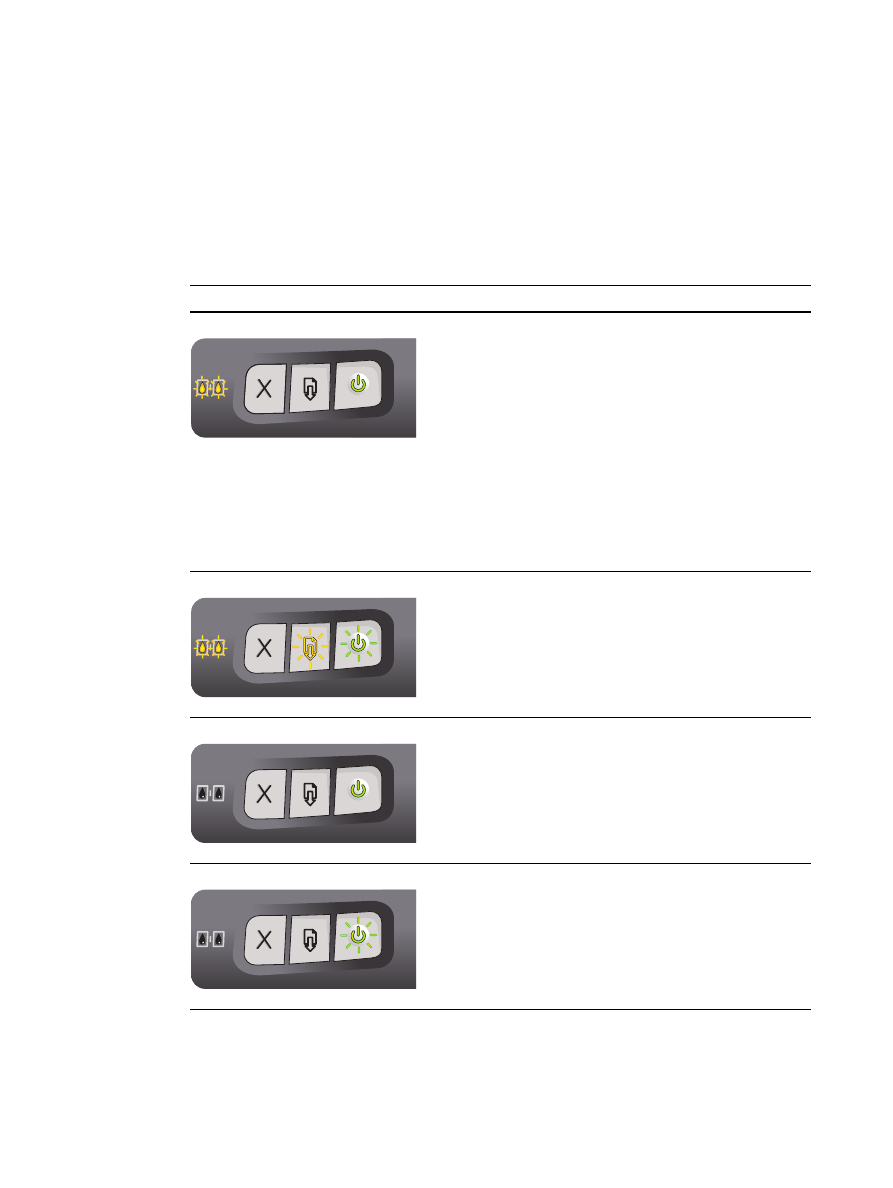
NLWW
7-1
7